Win10电脑屏幕一直闪烁怎么办?小编教你解决方法
- 分类:Win10 教程 回答于: 2017年11月11日 16:20:06
升级到Win10正式版并进入Windows桌面后,发现屏幕一直不断的闪烁,此时无法执行任务操作。小编最近在升级到Win10正式版后才遇到了这个问题,后台经过反复思考和探索,终于解决了问题,现小编就与大家分享一下具体的解决方法。
升级到Win10正式版后,绝大部分使用Win10系统的用户都碰到过屏幕闪烁的问题,这通常是因为运行了不兼容的软件或者显卡驱动出现了故障。那么Win10屏幕闪烁是什么原因呢?该怎么办呢?以下是Win10电脑屏幕闪烁解决办法。
Win10电脑屏幕一直闪烁怎么办
右键点击桌面上的“此电脑”,然后点击管理
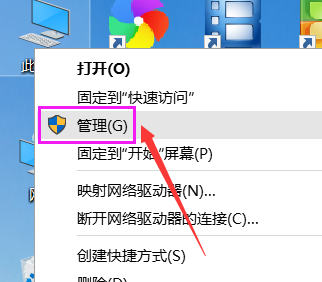
Win10图-1
然后双击服务与应用程序,展开它

电脑图-2
再双击服务
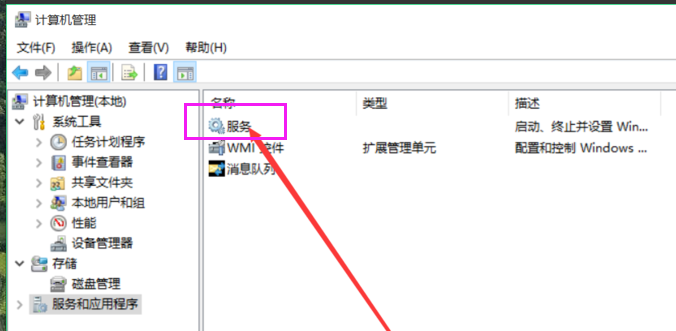
电脑图-3
然后找到Problem Reports and Solutions Control Panel Support,点击左侧的停止,或者右键后停止

电脑图-4
接着找到Windows Error Reporting Service,并停止此服务

电脑屏幕图-5
最后重启电脑就行了
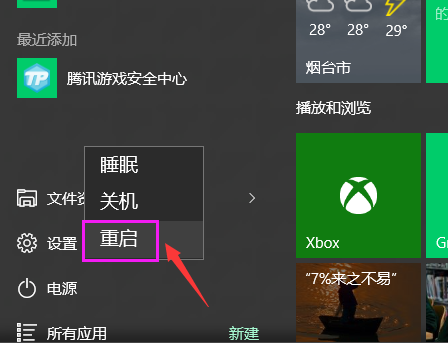
Win10图-6
以上就是解决Win10电脑屏幕一直闪烁的办法了。
 有用
26
有用
26


 小白系统
小白系统


 1000
1000 1000
1000 1000
1000 1000
1000 1000
1000 1000
1000 1000
1000 1000
1000 1000
1000 1000
1000猜您喜欢
- win10系统怎么设置自动隐藏任务栏..2021/07/28
- 电脑已安装win10改uefi启动怎么操作..2022/02/24
- win10重装系统分区方法2021/01/24
- 小白重装系统win10激活码分享..2023/01/10
- win10笔记本底部任务栏无响应怎么修复..2021/10/18
- 苹果电脑安装win10系统最新教程..2021/04/03
相关推荐
- 解答win10烟雾头怎么设置2018/12/13
- 雨林木风官网原版win10系统下载..2022/03/30
- win10易升更新的系统是正版还是盗版的..2021/10/29
- 如何在家重装系统win102023/04/08
- 小编教你windows7系统旗舰版升级win10..2017/06/19
- win10经常出现系统错误怎么回事..2021/05/15

















